Microsoft 365 (M365) er en værktøjspakke, som du kan bruge i dit studie til produktion eller organisering af dit arbejde, eller du kan bruge den med andre studerende i f.eks. studiegruppen, når I skal dele, kommentere og kommunikere med hinanden. Underviseren kan desuden lave online-aktiviteter, som vil foregå her, f.eks. med et link fra Brightspace.
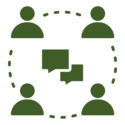
Gruppe- og projektarbejde
M365 er en online samarbejdsplatform, hvor du som studerende kan dele, producere og kommunikere med andre studerende eller undervisere. M365 kan understøtte jeres arbejde i studiegruppen, og eksterne samarbejdspartnere kan f.eks. under praktik inviteres ind i Teams.
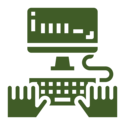
Produktion
M365 tilbyder en række af værktøjer, der er nemme at tilgå f.eks. via Teams. Som studerende kan du alene eller i grupper skrive, producere, give og få feedback fra gruppen.
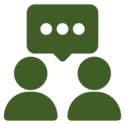
Kommunikation
M365 giver mange muligheder for kommunikation. Chatfunktionen kan bruges til chat med både større og mindre grupper eller enkeltpersoner. Du kan også tagge andre, hvilket giver mulighed for at få feedback og kommentarer på det specifikke arbejde, eller du kan lave Teams-møder med din studiegruppe, når det fysiske møde ikke er muligt.
Microsoft Word er et tekstbehandlingsprogram, hvor alle former for tekster kan skrives, redigeres og struktureres. Du kan bruge det individuelt eller dele dokumenter i en gruppe, hvor samarbejdet kan foregå både forskudt og i realtid.
Brug værktøjet til: |
|---|
|
Microsoft OneNote er et digitalt notesbogsværktøj, der understøtter samarbejde, struktur og refleksion i undervisningen. Noter kan oprettes, organiseres og redigeres i fællesskab, hvilket gør OneNote velegnet til både individuelle studienoter og gruppebaseret vidensdeling.
Brug værktøjet til: |
|---|
|
Teams er en platform der understøtter samarbejde og kommunikation mellem teamets medlemmer. Du kan fx oprette et team med din studiegruppe, eller det kan blive brugt til gruppearbejde i undervisningen. Her kan du deltage i online møder, dele filer, tagge brugere og benytte chatfunktionen til direkte kommunikation.
Et Team kan designes med kanaler som kan bruges til at opdele brugere eller specifikt indhold. Ligeledes kan faner bruges til at linke til værktøjer, som benyttes ofte.
Brug værktøjet til: |
|---|
|
Microsoft Excel er et regnearksprogram, hvor du kan analysere dine data vha. formler. Du kan også lave diagrammer og grafer for at visualisere dine data, når du præsenterer dem i opgaver og rapporter. Excel fungerer online, når du samarbejder med din studiegruppe forskudt eller i realtid.
Brug værktøjet til: |
|---|
|
Med Microsoft PowerPoint kan du lave slides til præsentationer, der kan stå alene eller suppleres af dit eller din gruppes oplæs. På hvert slide kan du frit placere og kombinere fx tekst, illustrationer eller tabeller, og du kan bruge de indbyggede designfunktioner til at lave flotte designs.
Brug værktøjet til: |
|---|
|
Microsoft Whiteboard er et digitalt samarbejdsværktøj, der giver dig mulighed for at tænke visuelt og arbejde kreativt sammen med dine medstuderende i realtid. Whiteboard fungerer som en uendelig lærredsoverflade, hvor du kan skrive, tegne, indsætte noter, billeder og figurer – både individuelt og i fællesskab.
Værktøjet egner sig særligt godt til brainstorming, idéudvikling, gruppearbejde og opsamling på undervisning. Særligt i projektarbejde kan det være et nyttigt redskab.
Der er en række predefinerede skabeloner, som du kan tage i brug og derved komme lynhurtigt i gang.
Brug værktøjet til: |
|---|
|
Microsoft Sway er et præsentationsværktøj, der gør det let at formidle fagligt indhold på en visuel og interaktiv måde. Sway bruges til at skabe digitale fortællinger, rapporter og refleksioner.
Sway er også oplagt som portfolio-værktøj, da du nemt kan samle og præsentere dit arbejde på en visuelt indbydende og struktureret måde. Du kan integrere tekst, billeder, videoer og dokumenter i ét samlet flow, perfekt til både fremlæggelser og deling med undervisere eller eksterne samarbejdspartnere.
Brug værktøjet til: |
|---|
|
Microsoft Forms er et værktøj til oprettelse af quizzer, spørgeskemaer og evalueringer. Det kan være særligt brugbart i forbindelse med projektarbejde, bachelor- eller kandidatopgaver, hvor der skal indsamles data. Det er nemt at sætte op og ligeledes let at trække data ud efterfølgende til videre behandling.
Brug værktøjet til: |
|---|
|
Microsoft Loop samler idéudvikling, planlægning og samarbejde i ét levende dokument, hvor alt opdateres på tværs af apps. Delbare komponenter gør det nemt at redigere samme tekst, tjekliste eller tabel – direkte i Teams, Word eller Outlook.
Loop er ideelt til studienoter, hvor du kan organisere viden med sider og undersider, linke mellem emner og genbruge indhold på tværs af apps – alt sammen i ét dynamisk og opdateret rum.
Brug værktøjet til: |
|---|
|
Microsoft Planner er et værktøj til opgavestyrring, der kan bruges til både dine egne opgaver eller til at organisere studiegruppens arbejde, fx i projekter. I Planner kan du eller gruppen oprette, tildele, strukturere og koordinere opgaver, og alle kan følge den samlede progression.
Alle deltagere kan opdatere opgaver i realtid, hvilket skaber gennemsigtighed og overblik, også når tiden er presset.
Brug værktøjet til: |
|---|
|
Har du spørgsmål til, hvordan du logger ind på Brightspace, kontakt venligst din lokale IT-support.
Har du problemer med at finde dine kurser i Brightspace, kontakt venligst din lokale studieadministration:
Har du brug for support angående tekniske fejl kontakt CED-supporten her:
Kontaktformular